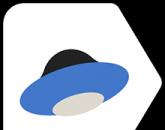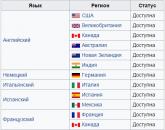Как открыть карту памяти. Как SD-карту сделать основной памятью на Андроид
Установка программ на внутреннюю память планшета осуществляется по умолчанию. Чтобы поместить приложение на встроенную карту памяти, достаточно выполнить стандартную установку. Чтобы отправить его на внешний носитель, понадобится немного больше времени. Один несложный сеанс настроек наведет порядок в файловой системе устройства, устанавливая каждое новое приложение на SD-карту.
Вариант 1: указание адреса установки
Некоторые программы в ходе установки интересуются у пользователя, где им разместиться. Указать адрес установки не составляет труда. Выбираете съемную карту памяти, и дело с концом. Но это касается лишь некоторых приложений, таких меньшинство.
Вариант 2: задание пути установки заранее
Приложение должно поддерживать патч app2sd, если версия ОС Android на планшете более ранняя, чем 2.2. Там не будет таких пунктов в настройках. Для всех новых версий подойдет такой алгоритм решения проблемы.
Зайдите в «Настройки», отыщите пункт «Память». Нажимайте на него, и откроется меню настроек памяти. Здесь же вы можете узнать об объеме свободной памяти на вашем устройстве, сколько места на планшете вообще, какой объем внутренней памяти занят. Некоторые вставляют карту SD в кард-ридер, и узнают данные о флешке на компьютере, не зная, что это можно сделать на планшете.
Находите раздел «Диск для записи по умолчанию», в котором вам предложено несколько источников для установки приложений. Среди них выбираете «SD-карта». Нажимаете на этот пункт, и увидите кружок напротив него. Теперь установка приложений на карту памяти на планшете происходит по умолчанию.
Вариант 3: Использование сторонних программ
Скорей всего именно этот способ вам поможет. Но он требует . Узнать есть или нет рут права на планшете можно по . Качаем специальные приложения, вроде FolderMount или GL to SD, которые помогут перенести данные игр и программ на SD карту памяти. Видео инструкции смотрите ниже:
Вариант 3
Установите на планшетный ПК программу, которая предоставит возможность выбора установочного адреса. Перед непосредственной установкой приложения появится диалоговое окно, в котором вы зададите адрес установки.
Это самый удобный вариант из предложенных. Потому что принудительная установка «по умолчанию» желательна не во всех случаях. Утилиты типа InstallManager, MagicUneracer помогут организовать экономное и рациональное заполнение памяти планшета. Кстати, эти же программы выполняют и удаление программ со всеми вспомогательными файлами.
Если приложение установлено не на карту SD
Откройте пункт «Приложения» в «Настройках». В списке приложений выберите то, которое хотели бы перенести на съемную карту. Нажмите на значок приложения, и откроется меню. Посмотрите, есть ли в нем опция «Перенести». Если есть, нажмите на кнопку опции и выберите карту памяти. Эта процедура не требует установки дополнительного программного обеспечения, вы можете сделать это сами.
Инструкция
Прежде, чем принимать решение о покупке картридера, посмотрите, не встроен ли он в ваш компьютер. Чаще всего встроенными приборами снабжаются ноутбуки, но сегодня их нередко устанавливают и в . Если в вашей машине картридер уже есть, приобретать ничего не потребуется, и приступать к работе с информацией, хранящейся , можно уже сейчас.
При покупке картридера обращайте внимание на ряд аспектов. Многоформатные аппараты могут работать с картами разных типов, но довольно громоздки. К тому же, они требуют использования шнура, который хотя и входит в комплект прибора, но может потеряться так же, как и шнур . Его имеет смысл покупать в том случае, если у вас имеется несколько карт разных типов. Обязательно убедитесь, что он поддерживает их все.Одноформатные картридеры очень малогабаритны - они лишь ненамного крупнее . Приобтерать такой прибор следует того типа, который соответствует виду вашей карты памяти.Встраиваемые картридеры - всегда многоформатные. Устанавливаются они внутрь компьютера в отсек, предназначенный для дисковода. Достоинство такого прибора состоит в том, что он не может потеряться, а недостаток заключается в невозможности носить его с собой и использовать на другом .
Если картридер предназначен для карт типа SD и не имеет отдельных слотов для носителей Mini SD и Micro SD, в него можно все равно установить такую карту. Достаточно воспользоваться переходником, который обычно входит в ее комплект. Отдельно они не продаются, поэтому если переходник , придется либо искать его на аукционе, либо приобрести еще одну карту небольшого объема.
Подключив картридер к компьютеру, закройте на все программы и вытащите из него карту (при необходимости, осуществите описанную в его инструкции процедуру извлечения карты), после чего поместите в переходник (если это требуется), а затем - в соответствующий слот картридера.Если на карте или переходнике имеется переключатель защиты от записи, разблокируйте его перед установкой в картридер.
В операционной системе Linux выполните операцию монтирования карты памяти следующей командой:
mount -t vfat /dev/sda1 /mnt/sda1После этого содержание карты окажется в папке /mnt/sda1.В операционной системе Windows карта окажется подключенной автоматически. Зайдите в раздел «Мой компьютер», среди значков в нем найдите и откройте ее.
Скопируйте необходимые файлы с носителя в компьютер либо в обратном направлении. Узнать о том, какие данные на карте хранятся в каких папках, можно по их названиям, либо руководствуясь инструкцией к телефоную
Закончив обмен файлами с картой, отсоедините ее. Закройте все приложения, которые к ней обращались, а затем в операционной системе Linux выполните следующую команду:umount /mnt/sda1В Windows осуществите безопасное извлечение карты тем же способом, которым вы обычно осуществляете безопасное извлечение флешки.После того, как обмен данными с картой прекратится (светодиод в картридере перестанет мигать), сначала вытащите карту из прибора, и лишь затем отключите его от компьютера. При необходимости извлеките носитель из переходника. При необходимости, снова включите защиту от записи. Затем поместите карту обратно в .
Здравствуйте.
Сегодня один из самых популярных типов носителей - это флешка. И кто бы что не говорил, а век дисков CD/DVD подходит к концу. Тем более, что цена одной флешки всего раза в 3-4 больше, чем цена DVD диска! Правда есть одно маленькое «но» - диск «сломать» намного сложнее, чем флешку…
Хоть и не часто, но с флешками иногда происходит одна неприятная ситуация: вынимаете флеш-карту microSD из телефона или фото-аппарата, вставляете в компьютер или ноутбук, а он ее не видит. Причин этому может быть достаточно много: вирусы, программные ошибки, выход из строя флешки и т.д. В этой статье, я бы хотел остановиться на самых популярных причинах невидимости , а так же привести некоторые советы и рекомендации, что делать в таких случаях.
Виды флеш карт. Поддерживается ли SD карта вашим кардридером?
Тут хотелось бы остановиться поподробнее. Многие пользователи часто путают одни виды карт памяти с другими. Дело в том, что SD флеш-карт существует три вида: microSD, miniSD, SD.
Зачем так сделали производители?
Просто есть разные устройства: например, небольшой аудио-плеер (или небольшой мобильный телефон) и, например, камера или фото-аппарат. Т.е. устройства совершенно разные по размеру с разными требованиями к скорости работы флеш-карт и объему информации. Для этого то и существует несколько видов флешек. Теперь поподробнее о каждом из них.
1. microSD
Размер: 11мм х 15мм.
Флеш-карты microSD очень популярны благодаря портативным устройствам: плеерам, телефонам, планшетам. Используя microSD, память перечисленных устройств можно очень быстро увеличить на порядок!
Обычно, при покупке, в комплекте к ним идет небольшой адаптер, для того, чтобы данную флешку можно было подключить вместо SD карты (о них ниже). Кстати, например, чтобы подключить данную флешку к ноутбуку, нужно: вставить micsroSD в адаптер, а затем адаптер вставить в разъем SD на передней/боковой панельки ноутбука.
2. miniSD
Размер: 21,5мм х 20мм.
Некогда популярные карты, используемые в портативной технике. На сегодняшний день используются все реже, главным образом, из-за популярности формата microSD.
3. SD
Размер: 32мм х 24мм.
Флеш-карты: sdhc и sdxc.
Данные карты используются в большей части в устройствах, где нужен большой объем памяти + высокая скорость. Например, видеокамера, видеорегистратор в машине, фотоаппарат и пр. устройства. SD карты подразделяются на несколько поколений:
- SD 1 – размером от 8 МБ до 2 ГБ;
- SD 1.1 – до 4 ГБ;
- SDHC – до 32 ГБ;
- SDXC – до 2 ТБ.
О чень важные моменты при работе с SD картами!
1) Помимо количества памяти, на SD картах указывают скорость (точнее класс). Например, на скриншотах выше класс карты «10» - это означает, что скорость обмена с такой картой составляет не менее 10 МБ/с (более подробно о классах: https://ru.wikipedia.org/wiki/Secure_Digital). Важно обращать внимание на то, какой класс скорости флеш карты требуется для вашего устройства!
2) microSD при помощи спец. переходников (на них пишут обычно adapter (см. скриншоты выше)) можно использовать вместо обычных SD карт. Правда, делать это всегда и везде - не рекомендуется (как раз из-за скорости обмена информацией).
3) Устройства для чтения SD карт имеют обратную совместимость: т.е. если вы берете устройство читающее SDHC, то оно прочтет SD карты 1 и 1.1 поколений, но не сможет прочесть SDXC. Именно поэтому важно обратить внимание на то, какие карты может прочесть ваше устройство.
Кстати, во многих «относительно старых» ноутбуках стоят встроенные кардридеры, которые не в состоянии прочесть новые виды флеш карт SDHC. Решение в этом случае довольно простое: купить кардридер подключаемый к обычному USB порту, он кстати больше напоминает обычную флешку. Цена вопроса: несколько сотен рублей.
Кардридер SDXC. Подключается к порту USB 3.0.
Одинаковая буква диска - причина невидимости флешек, жестких дисков, карт памяти!
Дело в том, что если у вашего жесткого диска буква диска F: (например) и у вашей вставленной флеш карты тоже F: - то флеш карта отображаться в проводнике не будет. Т.е. вы зайдете в «мой компьютер» - и флешку там не увидите!
Чтобы исправить это, нужно зайти в панель «управление дисками». Как это сделать?
В Windows 8: нажать сочетание Win+X, выбрать «управление дисками».
В Windows 7/8: нажать сочетание Win+R, ввести команду «diskmgmt.msc».
Далее вы должны увидеть окно, в котором будут показаны все подключенные диски, флешки и пр. устройства. Причем, показаны будут даже те устройства, которые не отформатированы и которые не видны в «моем компьютере». Если ваша карта памяти будет в этом списке, то нужно сделать две вещи:
1. Поменять ей букву диска на уникальную (для этого достаточно просто щелкнуть правой кнопкой мышки по флешке и в контекстном меню выбрать операцию изменения буквы, см. ниже скриншот);
2. Отформатировать флеш карту (если она у вас новая, либо на ней нет нужных данных. Внимание , операция форматирования уничтожит все данные на флеш карте).
Изменение буквы диска. Windows 8.
Отсутствие драйверов - популярная причина из-за которой компьютер не видит SD карту!
Даже если у вас компьютер/ноутбук совершенно новые и только вчера вы их принесли с магазина - это ровным счетом ничего не гарантирует. Дело в том, что продавцы в магазине (или их специалисты, которые подготавливают товар к продаже) могли просто забыть установить нужные драйвера, или просто полениться. Скорее всего вам дали диски (или скопировали на жесткий диск) все драйвера и вам нужно их только установить.
Вообще, есть специальные программы, которые могут просканировать ваш компьютер (точнее все его устройства) и найти для каждого устройства самые новые драйвера. О таких утилитах я уже писал в предыдущих постах. Здесь дам только 2 ссылки:
- Программы для обновления драйверов: ;
- Поиск и обновление драйверов:
Подключение SD карты через USB с помощью какого-нибудь устройства
Если компьютер не видит SD карту сам, то почему нельзя попробовать вставить SD карту в какое-нибудь устройство (например, телефон, камеру, фотоаппарат и пр.) и уже его подключить к ПК? Признаться честно, я вообще редко вынимаю флеш карту из устройств, предпочитая копировать с них фото и видео, подключая их к ноутбуку через USB кабель.
Нужны ли специальные программы для подключения телефона к ПК?
Новые ОС, такие как Windows 7, 8 способны со многими устройствами работать без установки дополнительного софта. Установка драйверов и настройка устройства происходит в автоматическом режиме при первом подключении устройства к USB порту.
Для каждой марки телефона/фотоаппарата существуют рекомендуемые производителем утилиты (см. на сайте производителя)…
1. Попробовать подключить карту к другому компьютеру и проверить, распознает и увидит ли он ее;
2. Проверить компьютер на вирусы (). Редко, но попадаются некоторые виды вирусов, которые блокируют доступ к дискам (в том числе и флешкам).
На этом сегодня все, всем удачи!
Сегодня речь пойдёт об автоматической установке приложений на карту памяти для планшетов под управлением Android. Устройства от Apple в виду отсутствия слота MicroSD сразу же отпадают – они ограничены объёмом встроенной памяти, поэтому приходится часть данных хранить на облаке. Тогда как в большей части Андроид-планшетов этот слот присутствует. Скажем больше, в последнее время гаджеты начали поддерживать карты памяти объёмом вплоть до двух терабайт! И нет, мы не опечатались – это действительно так.
Если способ ниже у вас не заработает, то попробуйте , который мы написали, совсем недавно.
Почему не сохраняются приложения на карту памяти?
Спешим Вас огорчить – в некоторых устройствах программными средствами разрешить автоматическую установку на MicroSD не удастся. В частности, это касается устройств на Android 4.4.2 и выше – вплоть до “зефирки”. Благо есть сторонний софт, позволяющий это сделать. Но не будем торопить события – узнаете обо всём по порядку.Узнаем версию Android
Ну а теперь разложим всё по полочкам. Для начала нам необходимо узнать версию Андроид.

Заходим в меню;
- Переходим в “Настройки”;
- Прокручиваем в самый низ и кликаем по пункту “О телефоне”;
- В открывшемся подменю ищем информацию по версии;
В данном случае это Android 5.1.1. Данный способ подходит как для смартфонов, так и для планшетов. Собственно говоря, на этом устройстве без “внешнего” вмешательства не получится сделать так, чтобы все приложения автоматически устанавливались на карту. Но, как Вы уже успели заметить, у нас стоит сторонняя прошивка со встроенными Root-правами.
С их помощью можно с лёгкостью установить дополнительное ПО, которое, работая в фоне, будет “раскидывать” все файлы от программ и игры по флешке.
Сохранение приложений на карту памяти для Android 2.2 – 4.2.2
Здесь всё предельно просто и банально:

1. Всё также заходим в меню и ищем там “Настройки” – иконка, как правило, напоминает по своему внешнему виду шестерню – с её поиском проблем быть не должно;
2. Далее ищем подпункт “Память”. В нашем случае он находится между “Экраном” и “Батареей”. Меню может быть другим в зависимости от производителя устройства. На скриншоте – это пример чистой версии Андроид, без оболочек, которые предустанавливаются на заводах-изготовителях;
3. А теперь самое главное – тапните один раз по пункту “SD-карта”, располагающейся ниже надписи: “Диск для записи по умолчанию”. Напротив, неё должен появиться кругляшек или галочка;
4. Профит! Теперь все приложения, скачиваемые через Play Market будут автоматически устанавливаться на внешнюю память.
К слову, если флешка медленная, а бывают и такие, то приложения могут работать некорректно. Поэтому приобретите хорошую SD-карту – не скупитесь.
Что делать с устройствами на Android KitKat и выше?
К сожалению, без получения Root-прав обойтись не получится. Компания Google официально отказалась от поддержки данной функции в новых версиях операционной системы. Дело в том, что всё большее распространение получают облачные сервисы и, как следствие, проблемы с нехваткой памяти возникать не должны. Но в нашей стране нет столь скоростного Интернета, как в США, да и трафик обходится недёшево, поэтому и облака спросом не пользуются.Можно ли хоть как-то сделать так, чтобы приложения автоматически устанавливались на карту памяти? Как мы уже сказали выше, это реально.
Если у Вас планшет одной из Китайских компаний, то там наверняка есть уже встроенные Рут-права, ну а с другими производителями придётся повозиться. Естественно, в ходе данной статьи мы не можем рассказать об их получении, потому что процесс для каждого гаджета уникален – инструкции получится уместить разве что в многотомную книгу. Но да ладно, это неважно.
Можно обратиться к специалисту с просьбой установить Рут-права или сделать это самостоятельно в домашних условиях. Последний вариант наиболее рискованный, есть шанс превратить свой гаджет в так называемый “кирпич” и восстановить его смогут лишь в одном из сервисных центров. Впрочем, если Вам уже доводилось проводить подобную процедуру, проблем возникнуть не должно. В крайнем случае, на просторах Интернета в довесок можно найти ещё и решения этих самых проблем. Так что, дерзайте и экспериментируйте!




- Что-то мы достаточно далеко отошли от основной темы статьи. Итак, вернёмся к инструкции: Любым из возможных способов (перепрошивка, разблокировка загрузчика и так далее) получаем Root-права;
- Заходим в Google Play;
- В строку поиска пишем: “SDFix: KitKat Writable MicroSD” – это самое приложение-помощник, которое пригодится нам в дальнейшем. Устанавливаем его. Надеемся, что это никому не нужно объяснять? Просто тапните один раз по кнопке “Установить” и процесс пройдёт в автоматическом режиме, после чего в меню появится ярлык для запуска;
- Открываем его и видим кучу, скорее всего непонятных, надписей на английском языке. Переводить их не нужно – всё решается в несколько кликов;
- Жмём на “Continue”, как показано на первом скриншоте;
- Отмечаем галочкой своё согласие, что по нажатию кнопки “Continue” девайс будет немножко модифицирован;
- Ждём буквально пару-тройку минут, пока оранжевый экран не сменится зелёным.
- На зелёном экране нам сообщают об успешном включении автоматической установки приложений на SD-карту.
Может телефон карту на 12гб не поддерживает
Виды флеш карт. Поддерживается ли SD карта вашим кардридером? Тут хотелось бы остановиться поподробнее. ... Обычно, при покупке, в комплекте к ним идет небольшой адаптер, для того, чтобы данную флешку можно было подключить вместо SD карты...
Так может у тебя телефон может принимать СД карты объемом макисмум 8 гб... Посмотри характеристики своего телефона
Зайти на сайт производителя телефона, либо интернет магазин и посмотри какие карты он поддерживает, и где ты взял на 12??? обычно ж идут 8, 16, 32)
Отформатировать карточку
Как включить SD-карту на Андроиде?
Вставь ее
Если у Вас не получается подключить, Android планшет к компьютеру, попробуйте его перезагрузить. Такое часто бывает когда Вы вставляете или извлекаете SD карту или несколько раз подряд подключали- выключали USB.
Почему комп не видит телефон андроид, а SD-карту видит???
Возможная проблема: Установи на телефоне режим подключения, как носитель. Или заблокирован доступ в карте, это можно изменить в настройках. Конкретнее подсказать не могу, с android только на Вы.
Samsung a7 при подключении к виндовс 8 только заряжаетса. Как его подключить для обмена файлами? ... зайди Настройки-память-извлечь SD карту,потом подключайся к компу как USB.
Помогите! Не могу включить и настроить SD карту!! Lenovo A390 версия OC Android 4.0.4
Настройки - Память - Выбрать съемная память.
Купили сразу SD карту. проблема не заставила себя ждать. нИ приложения с переносами, ни приложения проводники не решают данную проблему. Модель A328 Android 4.4.2.
Что нужно сделать чтобы на Android 4.4.2 kitkat кэш игр записывался на sd карту
Включить root и устанавливать игры на SD.
Привет а на андройд 4.4.2 какую программу можно скачать чтобы сразу на sd скачивалась??? ... LG L7 перенос приложений на SD карту. Ошибка распаковки файла. В какую папку загружается файл приложения перед установкой на android?
Вот вся информация о кэш. http://mobigama.net/kesh_na_android.html Подробно все описано, как говорится, не заблудишься)))
Как подключить SD карту к iPhone 5c
Никак. Iphone не принимают внешнюю память
DirectoryBind работает на Android начиная с 2.3.3 и 4.0.x. ... Приступаем Меню gt Настройки gt Диспетчер приложений gt листаем страницу вправо gt Карта памяти SD gt Ставим галочку на выбранной проге gt Жм м кнопку - На карту памяти SD .
Никак там нет слотов для sd карт
Я сестрёнке так сделала когда у неё памяти не хватало, скачала приложение "Oблако Mail.Ru" из плей маркета (правда у неё тел самсунг на андроиде, но думаю что для iPhone должно быть это приложение не знаю откуда вы их качаете но должно быть, аналог Dropbox если что но в Dropbox 20 гб памяти даётся а в mail.ru 100 гб) и перекинула все её фотки и видео в это облако mail.ru прям с сотки, после того как они полностью закачались в это облако с сотки я их удалила и память освободилась можно теперь и игры ставить и видео снимать и фоткаться и флешка не нужна, нужен только доступ в инет (желательно с хорошей скоростью) к твоим богатствам! а чрез это приложение если есть инет всё это богатство как будто у тебя в сотке остаётся и в любой момент можно скачать хоть с сотки хоть с компа имея доступ к твоей почте, и на отдельные файлы можно открывать и закрывать доступ кому угодно с помощью создания и удаления ссылок к этим файлам, вроди бы мелочь но приятно удобная) так после этого меня её подружки замучали с этим что да как, всем понравилось, если не очень понятно объясняю то попроси кого нибудь по старше ознакомиться они разберуться что к чему! если конечно я тебя правильно поняла;)
Как подключить карту sg на андроид?:...
Купить ее
Из этой статьи вы узнаете, как форматировать SD карту в Windows, Mac OS X, и Android. ... Если на вашем компьютере нет встроенного порта для SD-карты, можно использовать внешний считыватель, подключаемый через USB-порт.
Она же sd а не sg, ну не важно, смотря какой телефон, может закрыты функции переноса приложений, а может и карты просто нет в телефоне у вас
Пытаюсь подключить планшет (Андроид 4,2) к компьютеру, выдает: произошла ошибка при подключении SD-карты, что делать?
Вынуть SD-карту.
Как подключить Android к компьютеру. ... Кроме возможности работы со всеми файлами, которые находятся на вашем устройстве и SD-карте, DroidExplorer позволяет быстро удалить ненужные приложения.
На планшете (андроид) не могу подключить SD карту. Он ее не "видит"
Настройки - Память, правильно вставьте карточку и если на ней нет нечего важного то советую отформатировать средствами планшета её, может поэтому и не видит
Старайтесь производить безопасное извлечение, и после этого не сразу отсоединять кабель USB, а подождать пока не пропадет надпись Подготовка карты SD . ... Как подключить HTC к компьютеру.
Как в андроиде без всяких программ залезть в sd карту?
В старых версиях Android функция установки программ на карту памяти отсутствовала. ... 2. Перейдите в раздел Приложения. 3. Переместитесь на вкладку SD-карта.
Если нет встроенного проводника. то никак
Подключить к компу как флеш-накопитель
Если нету папки: мои файлы то установи файловый менеджер
Если ф. менеджер не открывает карту, то скачай нормальный ф. мен.
Андроид 2+ и 4+ сильно различаются. Писать надо, чего у тебя - кпк, планшет и пр.
Почему не подключается SD-карта на андроид?
Как подключить андроид телефон к авто магнитоле через USB вход? нужно чтение внешней карты памяти.
Если есть вход в магнитоле *ЮСБ* попробуй перекинуть на флеш накопитель свою музыку.так как возможно музыка в телефоне записана в другом формате встроенной памяти.. или проще через ФМ-трансмитер передатчик на магнитоле включенной на волну ФМ. такая функция имеется в навигаторах. за твой андроид не знаю
On SD card приложения, которые мы уже переместили на карту памяти. ... Как восстановить удаленные файлы на Android. Как подключить флешку к планшету.
Почему андроид FLY 238 пишет: ПК не будет видеть SD карту при подключении через USB провод?
Драйвера установи соответствующие на ПК
Android Установка приложений на встроенную флешку при подключенной SD. ... По скольку этого объема вполне хватает, SD-карту покупать не стал. Все было хорошо пока не понадобилось подключить SD для обмена файлами.
Люди, андроид перестал видеть карту sd при подключении к компьютеру, видна только внутренняя встроенная память!
Попробуй переформатировать карту в FAT32.
Android Настройка Android Замена внутренней памяти внешней SD-картой на планшетах Androida. ... Как получить ROOT на Android. Как подключить устройство Android как накопитель.
Как установить рингтон на андройде 4.0.4 что бы он не слетал после подключения SD-карты к компьютеру?
Перенеси рингтон на внутренюю память через рут эксплорер (Или что то подобное), и ставь рингтон с внутреней памяти.
Настройка - память - подключить SD карту хотя монтироваться должна автоматом В том же. ... Начиная с Android 2.2 установка приложений на карту памяти SD заложена в стандартные функции.
Внутренняя sd карта на андроиде отключена. Что делать? (как её включить) Если не показывает вкл sd карту
Потому что андроид не дружит с флешкой а так зайдите в настройки потом в память и там будет флешка внешняя на нее нажимайте и там будет написано отключить или включить и тд
Подключая андроид к компьютеру стандартным методом вы однозначно лишаетесь возможности работать с файлами на SD-карте... Ниже мы приведем лишь несколько примеров подключения android к компьютеру, используя сторонние приложения
Ибо не фиг юзать флешку туда-сюда, иначе ога начинает вот так лагать
Как удалить приложения с SD (Android) если карту подключить к компу?
Через программу acronis disk director 11
Значок карты и уведомление sd-карта можно удалить и чуть ниже серыми буквами можно безопасно удалить sd-карта либо когда нажимаешь в настройки-память-подключить SD-карту. версия Android 4.2.9 и...
Установленные приложения лучше удалять с аппарата, иначе остаются хвосты в любом случае
Можно ли как нибудь закинуть кэш игры на телефон (Android) без SD карты
Так а если просто подключить телефон к компьютеру - по идее внутренняя флэшка будет видна, туда и кидайте кэш
У меня на андроиде не подключается SD карта флешка Как е подключить? Она вставлена в телефон. ... настройки-память-подключить SD карту.
У меня на андроиде не подключается SD карта (флешка) Как её подключить? Она вставлена в телефон.
Проверь м. б. там сдвинулась зашита с боку.
Начиная с версии операционной системы Android 2.2 и выше у вас есть возможность произвести перенос приложений на SD карту памяти... 2. Подключите ваш телефон через USB кабель к компьютеру, запустите MiniTool Partition Wizard 11 Мб и...
Извлечена SD карта на android. Как вернуть обратно?
Сделать вайп даты в рекавери
P.S. Все данные будут удалены.
Если у вас полноразмерная SD-карта, например, от фотоаппарата, подключить е к планшету не получится. А в устройствах Apple слота для карт памяти нет вовсе. На планшетах с Android и Windows слот для карт microSD вынесен на одну из граней, а...
При скачивании игрытребуется SD карта... игра память телефона будетдудалять?
Как отличить китайский айфон от оригинального? М?
Китайский очень быстро сломается!
Не видит Sd карту на android. Рад приветствовать вас, дорогие пользователи сайта! ... Первой, и само распространенной причиной того, что не работает sd-карта может быть то, что она сгорела.
Цена в первую очередь, качество сборки, функциональность, типы и обновления ПО и других гаджетов
Популярное
- Как получить стикеры от Бургер Кинг во вк бесплатно
- Связь прерывается в телефоне булькает и хрюкает
- Вход в инженерное меню на Android (команда и программа) Видео: приложение Total Volume для оптимизации звука на Android
- Не хватает свободного места в Windows Phone?
- Samsung Galaxy S6 против Galaxy A5 (2017): сравнение смартфонов разных классов
- Cat Jа - умные часы для устройств на Android (Black)
- Расписание уроков своими руками
- Как настроить выключение компьютера?
- Пятна при нажатии на экран iPhone — это нормально?
- Как исправить ошибки, вылеты и зависания в Mirror’s Edge Catalyst?